Maanantaiaamuna on tuottavuuden kiire, ja sinusta tuntuu, ettei mikään voi estää sinua – ennen kuin näet pahamaineisen uuden välilehden-painikkeen. Napsautetaan täällä ja napsautetaan siellä, ja tunti on kulunut Twitter-syötettä tuijottaessa. Ratkaisu – mene kylmään kalkkunaan ja estä verkkosivustot. Näin voit estää verkkosivustoja Firefoxissa.
Tämä on hyödyllistä myös lapsilukon käyttöönotossa. Vaikka tähän ei ole sisäänrakennettua ominaisuutta, Firefox tukee monia lisäosia, joista yksi voi auttaa sinua estämään verkkosivustoja. Lisäksi voit myös estää verkkosivustoja käyttämällä isäntätiedostoa Windowsissa. Katsotaanpa, miten.
1. Käytä ilmaista lisäosaa sivustojen estämiseen Firefoxissa
Estä sivusto on suosittu Firefoxin lisäosa, joka estää verkkosivustoja. Siinä on yksinkertainen käyttöliittymä, ja sen avulla voit myös asettaa ajanjakson, jonka verkkosivusto pysyy estettynä.

Lapsilukon osalta sinun on asetettava salasana, jotta vain sinä voit hallita työkalua ja poistaa verkkosivustojen eston. Näin se toimii:
Vaihe 1: Avaa Block Site-laajennussivusto Firefoxissa alla olevan linkin avulla.
Vaihe 2: Napsauta Lisää Firefoxiin.
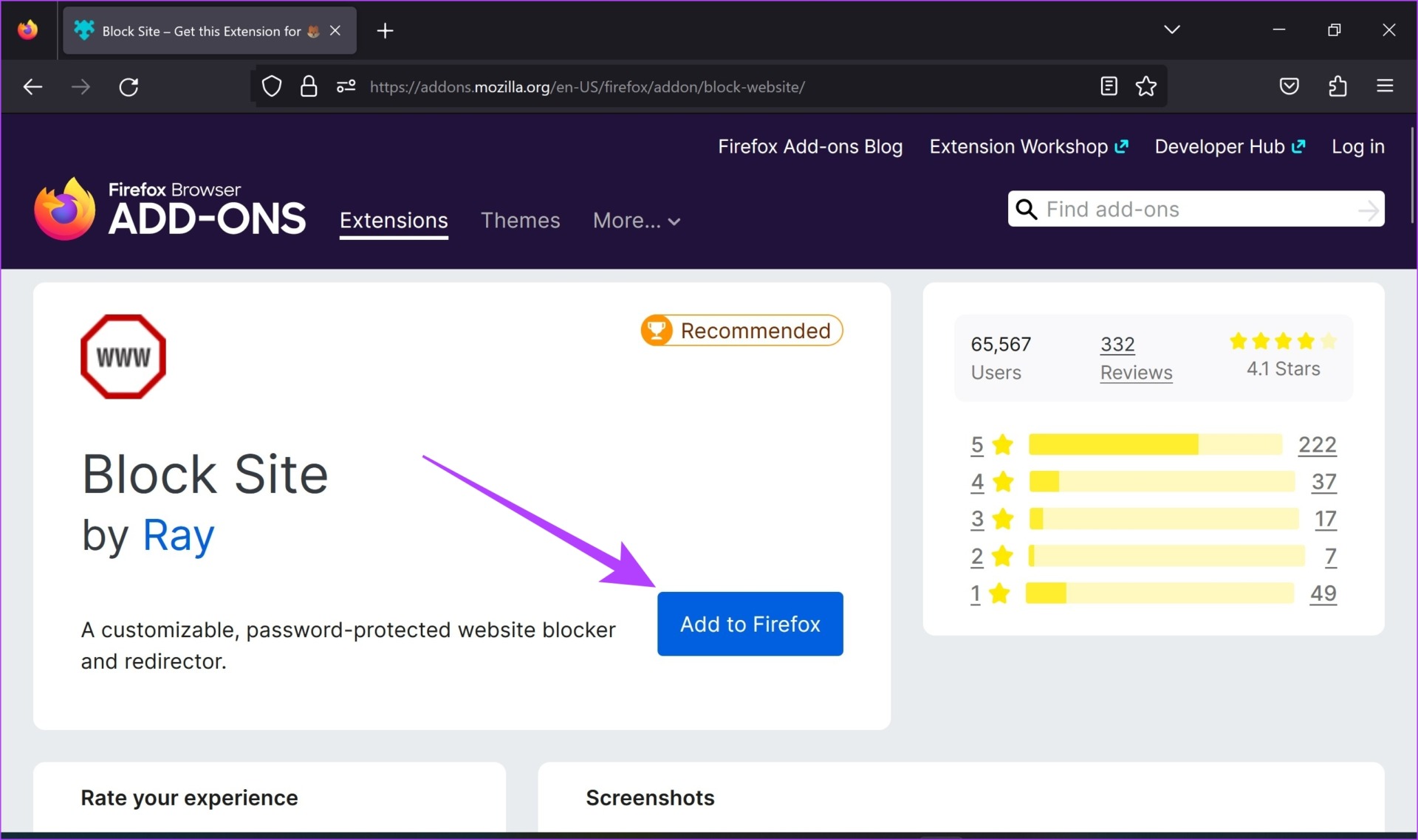
Vaihe 3: Napsauta Lisää.
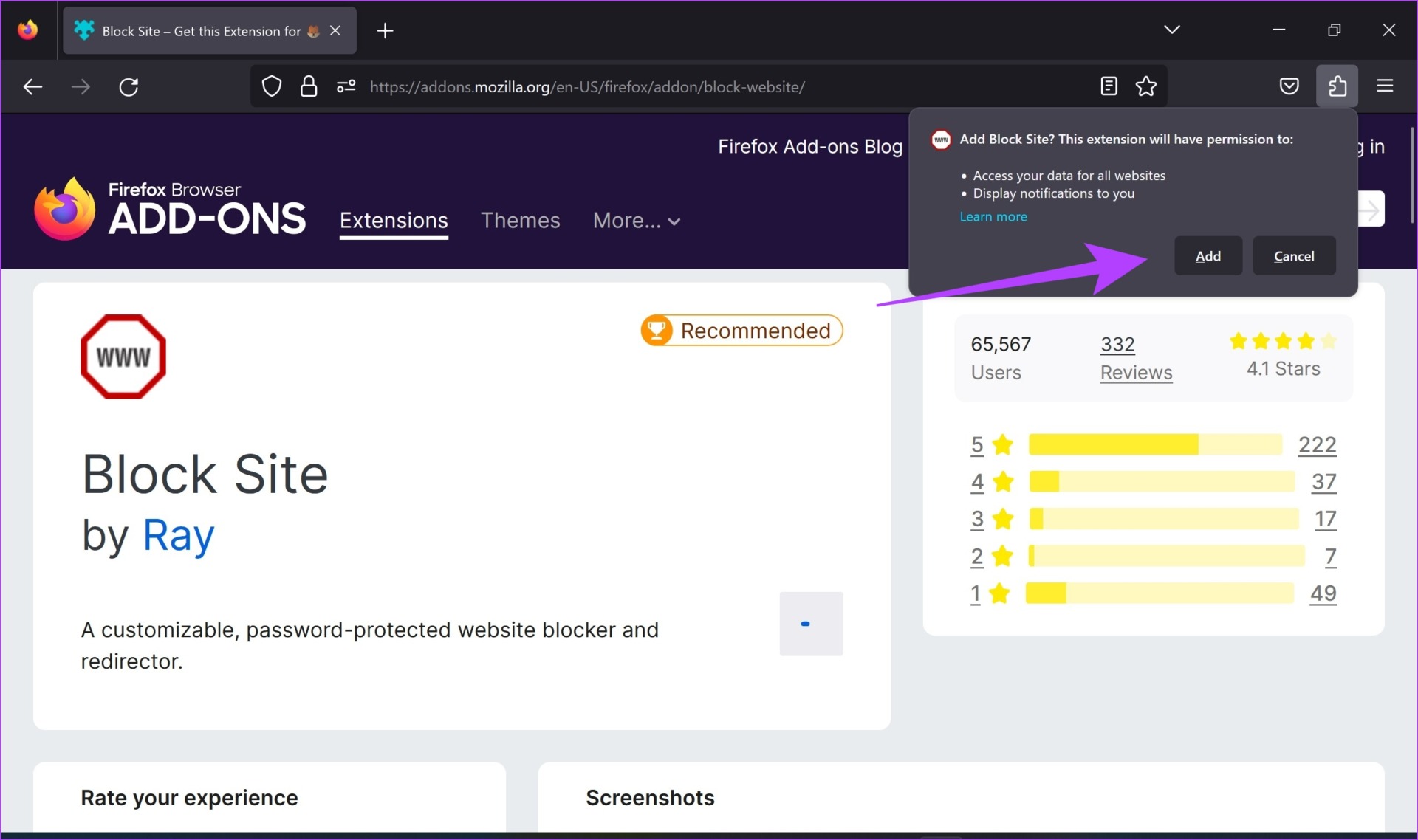
Vaihe 4: Lisäosa on nyt asennettu Firefoxiin. Aktivoi se napsauttamalla lisäosien kuvaketta ja valitsemalla Estä sivusto-kohdan vieressä oleva asetuskuvake.
Vaihe 5: Napsauta Asetukset.
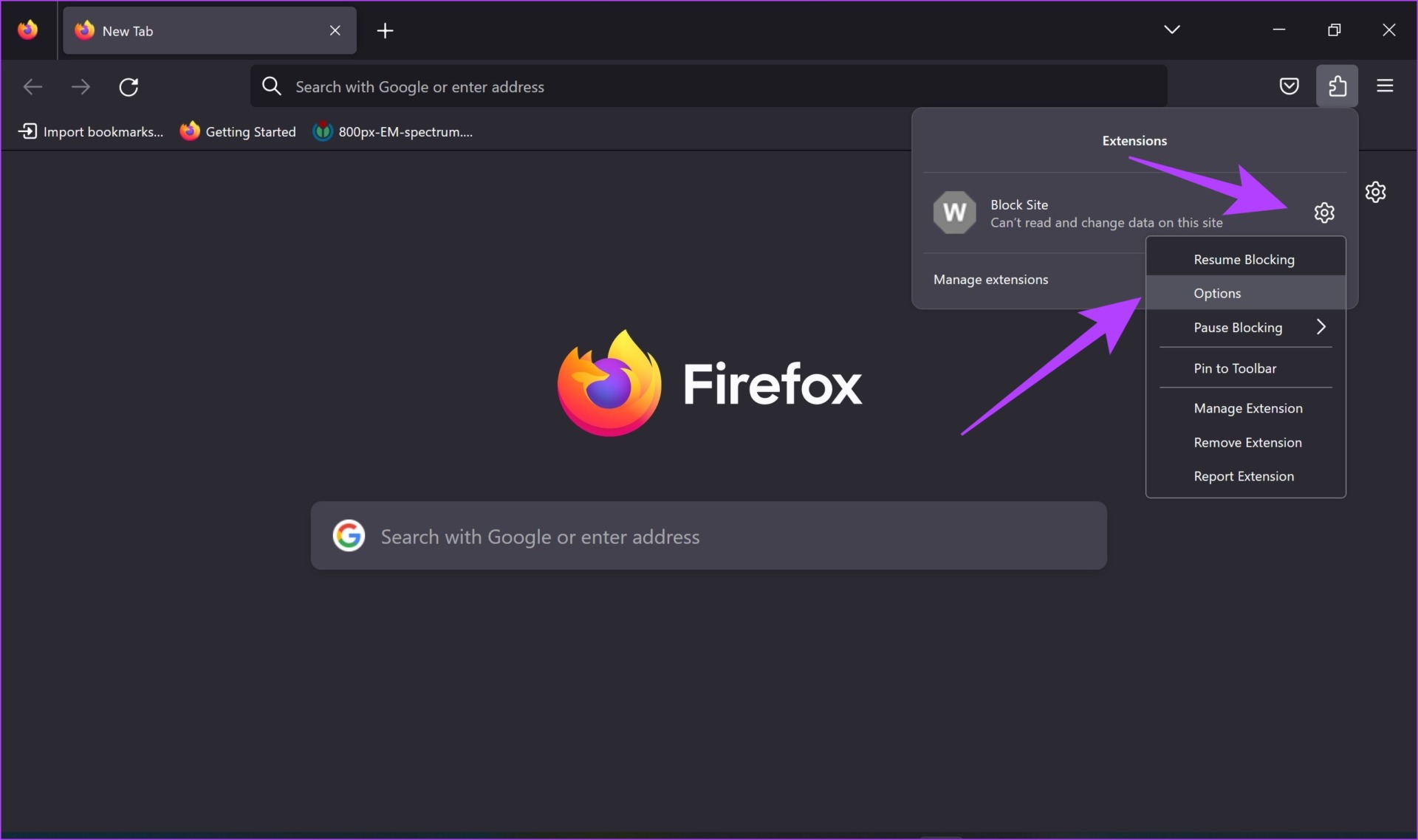
Vaihe 6: Anna estettävän verkkosivuston URL-osoite ja napsauta Lisää.
Kun vierität alaspäin, näet vaihtoehdot, joilla voit estää verkkosivustoja vain tietyn ajanjakson ja lisää salasana poistaaksesi eston.

Vaihe 7: Vieritä alas ja napauta Tallenna asetukset.
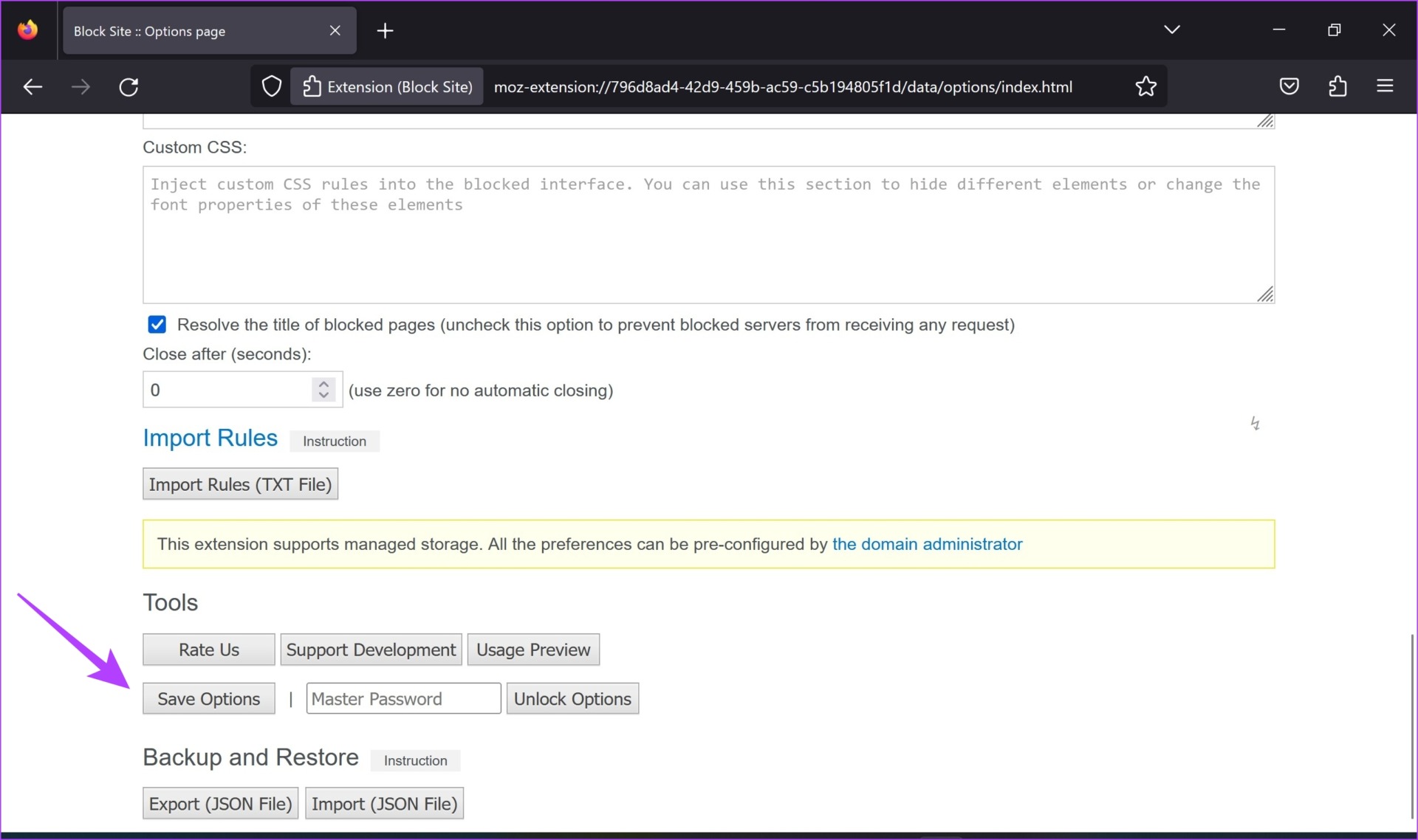
Vaihe 8: Nyt sinun on aktivoitava nämä ominaisuudet. Napsauta Firefoxin lisäosien kuvaketta ja valitse Estä sivusto-laajennus.
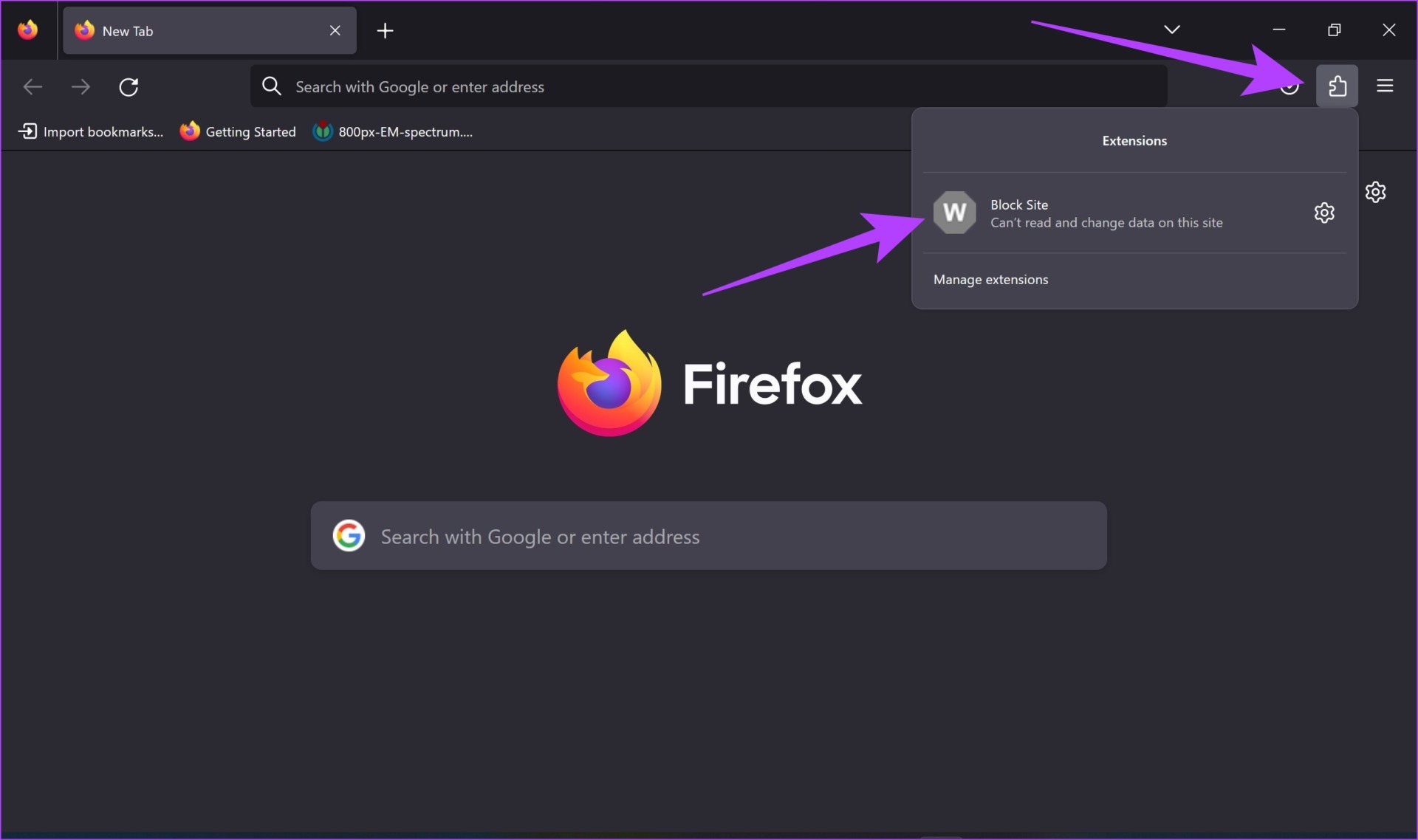
Vaihe 9: Aloita verkkosivustojen rajoitukset napsauttamalla OK.
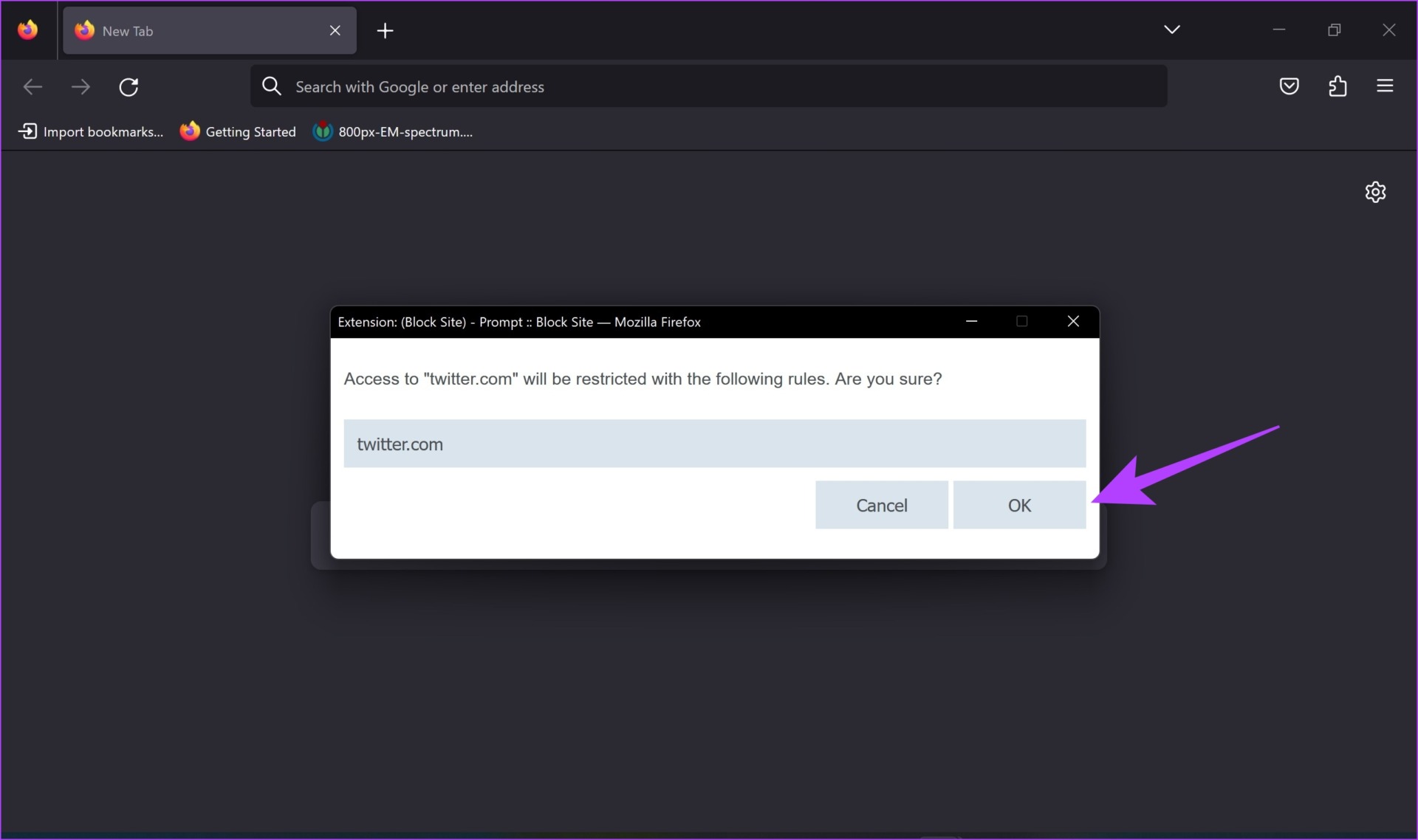
Jos Kun nyt käytät estettyä verkkosivustoa, näet seuraavan ikkunan.
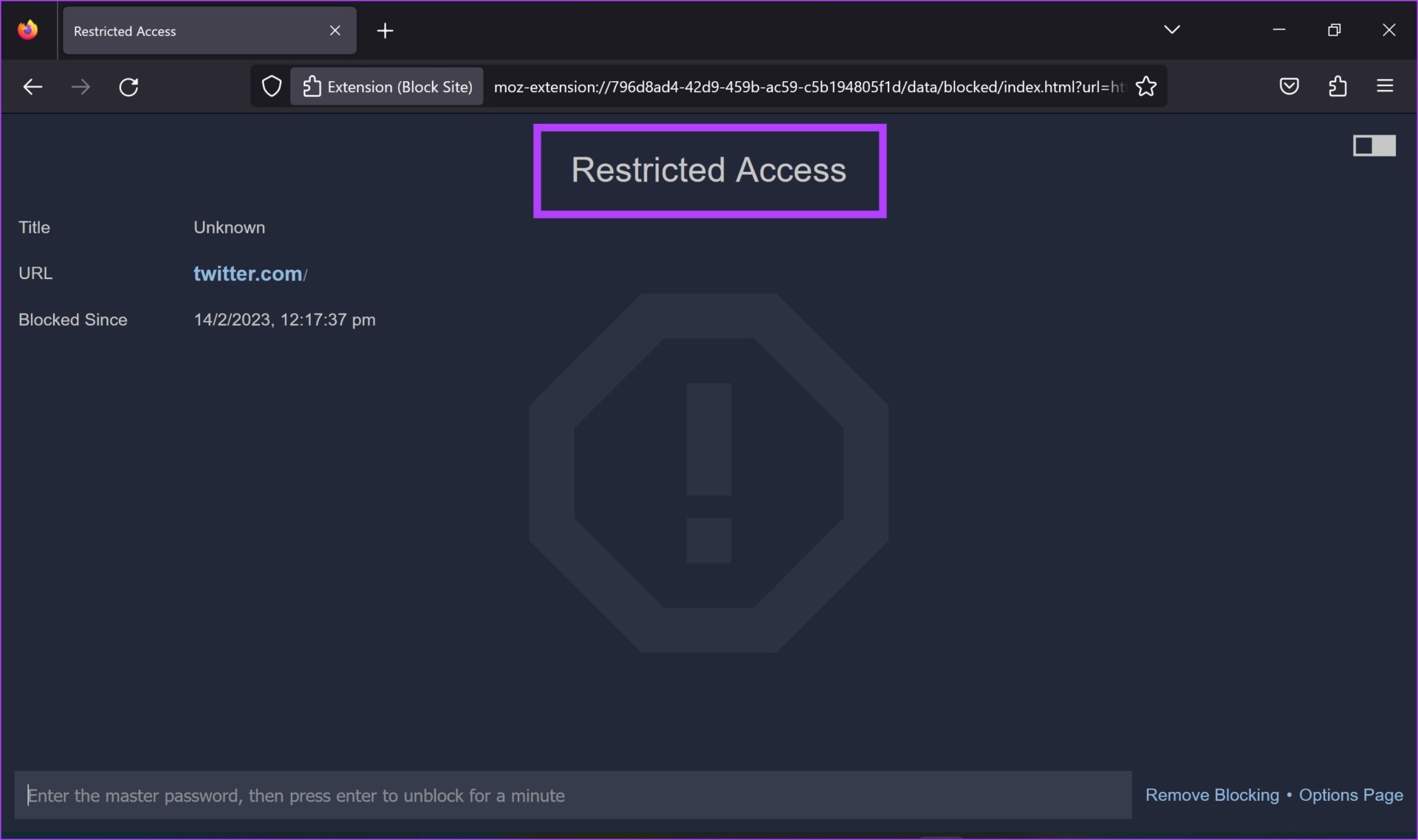
Huomaa : Voit poistaa estoominaisuuden käytöstä avaamalla Estä sivusto-vaihtoehdot ja käyttämällä Poista sääntö-painiketta. Tai voit myös löytää vaihtoehdon keskeyttää tai jatkaa rajoituksia napauttamalla lisäosien valikon Estä sivusto-lisäosan vieressä olevaa asetuspainiketta.
Siinä se on. Jos et kuitenkaan pysty asentamaan lisäosaa Firefoxiin, tutustu näihin suosituimpiin tapoihin korjata Firefox-lisäosat, jotka eivät toimi tietokoneella. Vaihtoehtoisesti voit kokeilla alla olevaa menetelmää.
2. Käytä Hosts-tiedostoa Web-sivustojen estämiseen Firefoxissa
Windowsin hosts-tiedosto on asiakirja, joka sisältää tärkeitä ohjeita ja tietoja, jotka auttavat tietokonettasi pääsemään Internetiin. Voit ajatella sitä tärkeiden IP-osoitteiden ja niiden nimien hakemistona. Voit estää verkkosivuston tekemällä muutaman muokkauksen hosts-tiedostoon.
Huomaa: Muista, että tämä menetelmä estää tietokonettasi käyttämästä verkkosivustoa minkä tahansa verkkoselaimen kautta – ei vain Firefoxin kautta. Ole siis varovainen.
Vaihe 1: Avaa Muistio Käynnistä-valikosta suorittamalla se järjestelmänvalvojana.
Huomaa: Voit myös napsauttaa hiiren kakkospainikkeella Muistio-kuvaketta ja valita Suorita järjestelmänvalvojana.

Vaihe 2: Napsauta Tiedosto ja sitten Avaa.
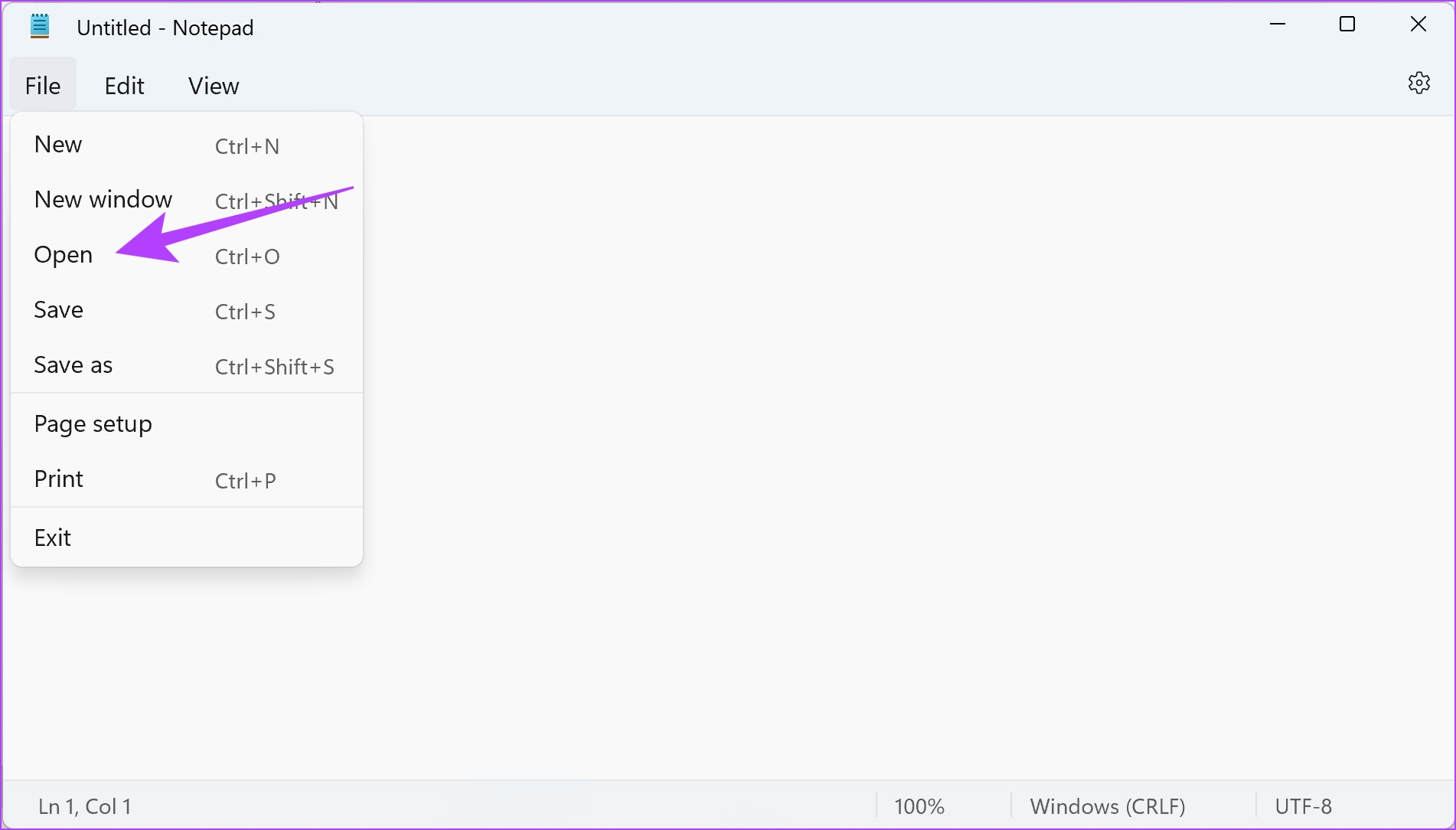
Vaihe 3: Napsauta tiedostotyypin avattavaa valikkoa ja valitse Kaikki tiedostot.
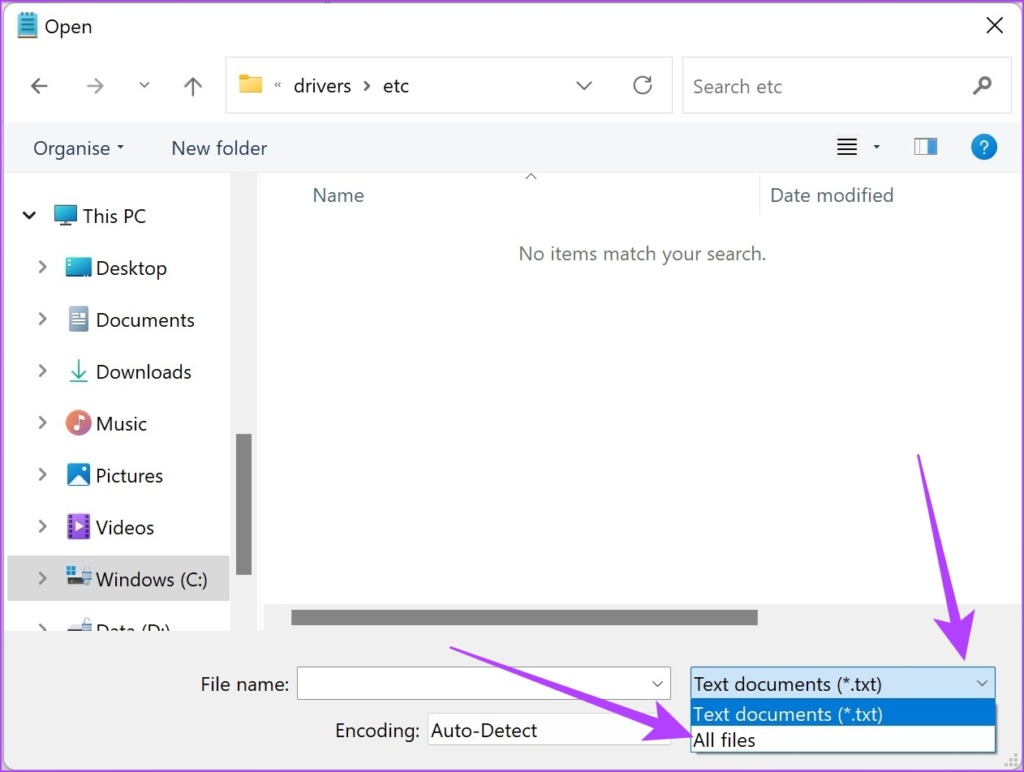
Vaihe 4: Napsauta Windowsia (C:) ja avaa Windows-kansio.

Vaihe 5: Vieritä nyt alas ja napsauta System 32-kansiota.
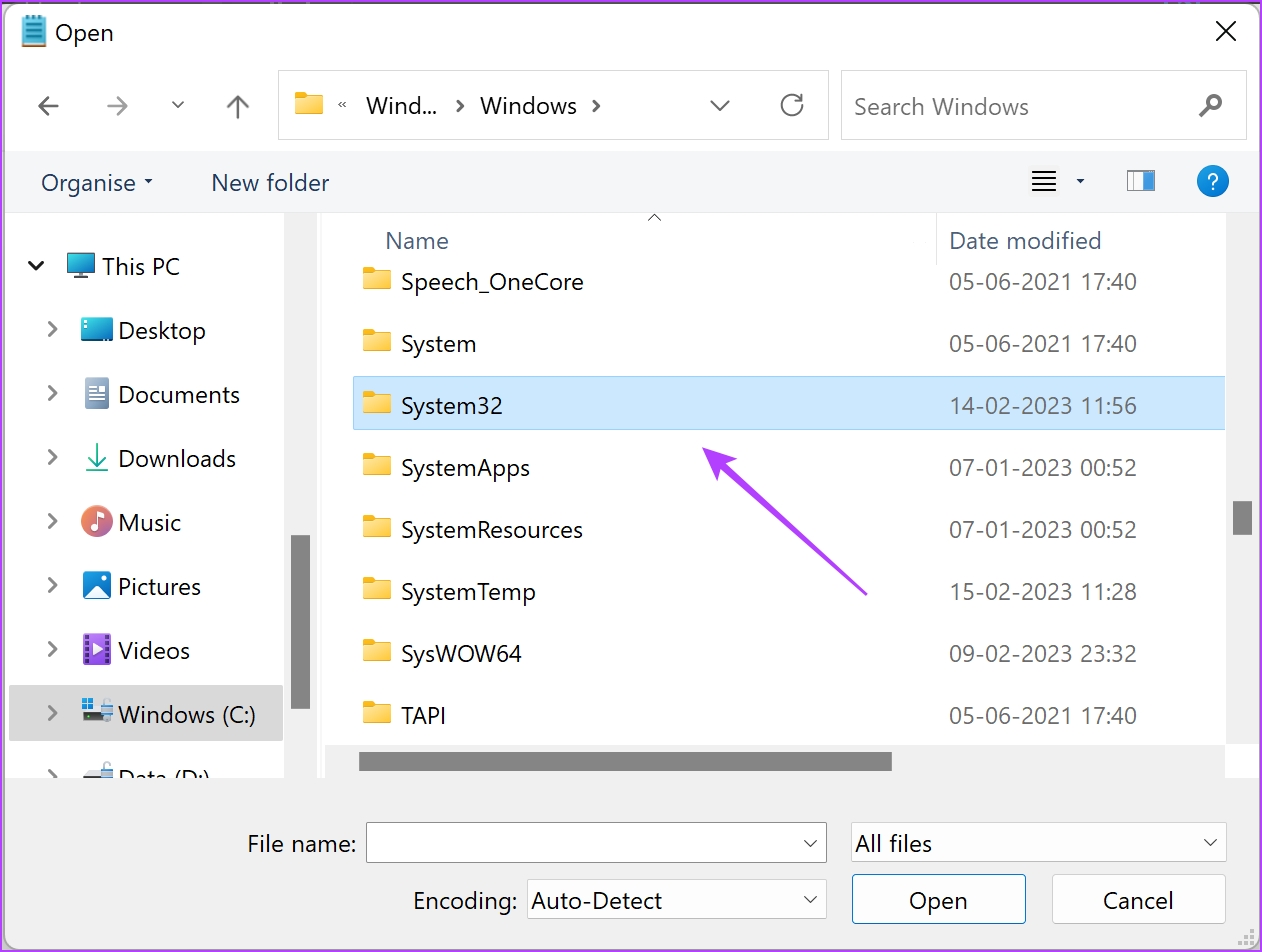
Vaihe 6: Napsauta ohjainkansiota.

Vaihe 7: Valitse etc-kansio.
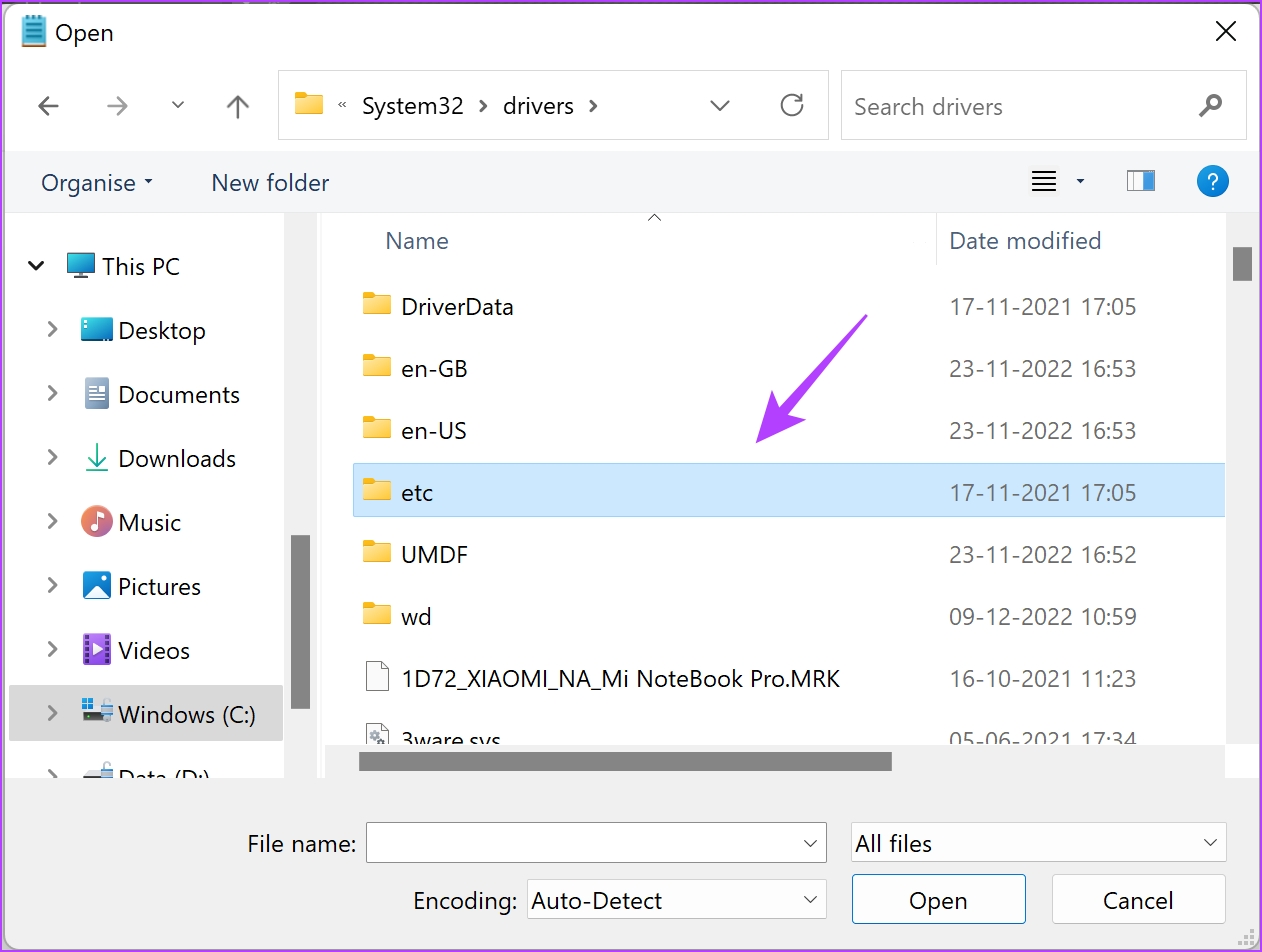
Vaihe 8: Valitse hosts-tiedosto ja napsauta Avaa.

Vaihe 9: Kopioi ja liitä komennon viimeisen koodirivin jälkeen localhost-osoite, joka on yleensä 127.0.0.1.
Vaihe 10: Kirjoita seuraavaksi sen verkkosivuston URL-osoite, jonka haluat estää.
Näin estämme Twitter-sivuston hosts-tiedostossa.
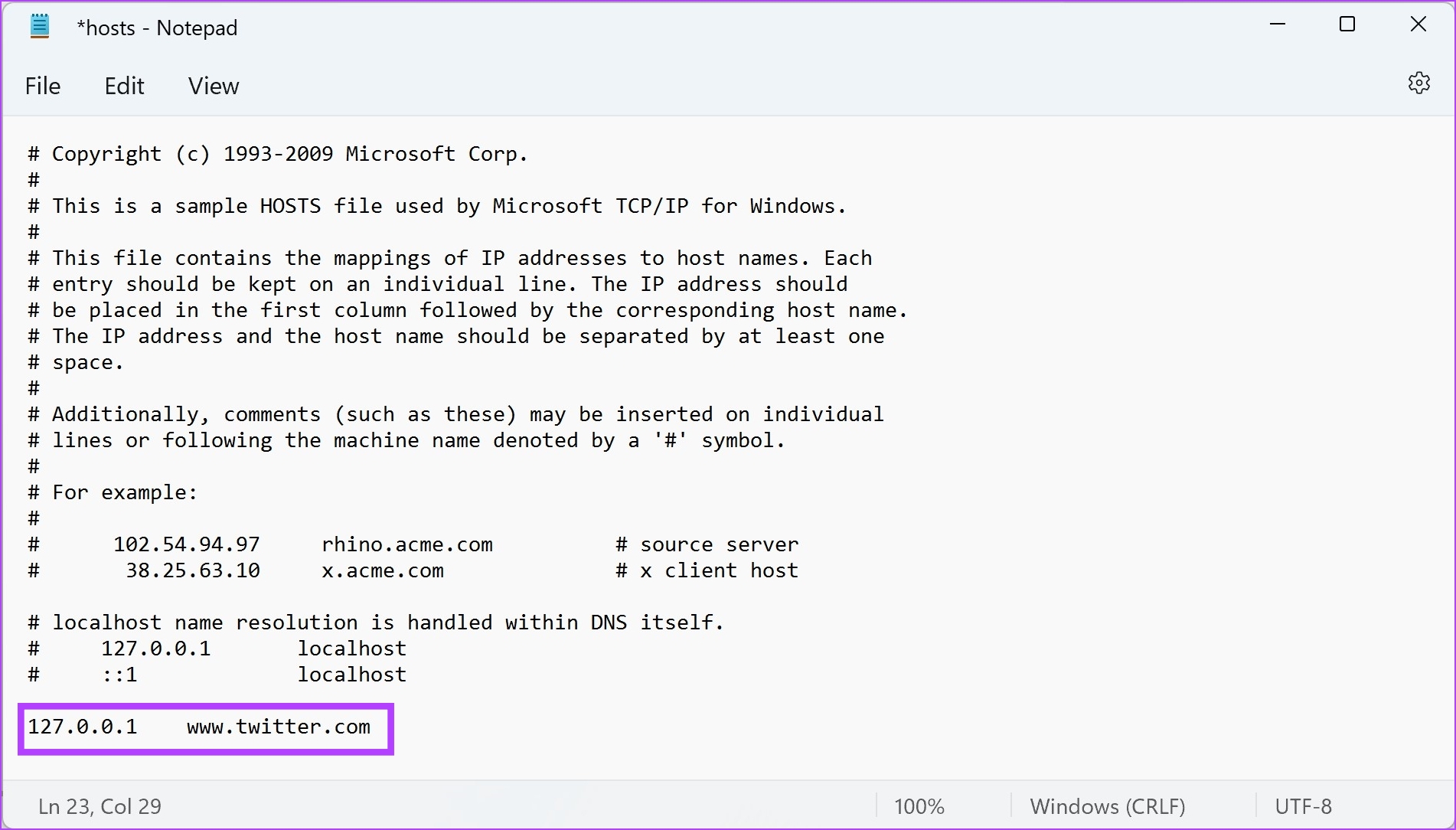
Vaihe 10: Napsauta Tiedosto ja sitten Tallenna. Sulje nyt Muistio-ikkuna.
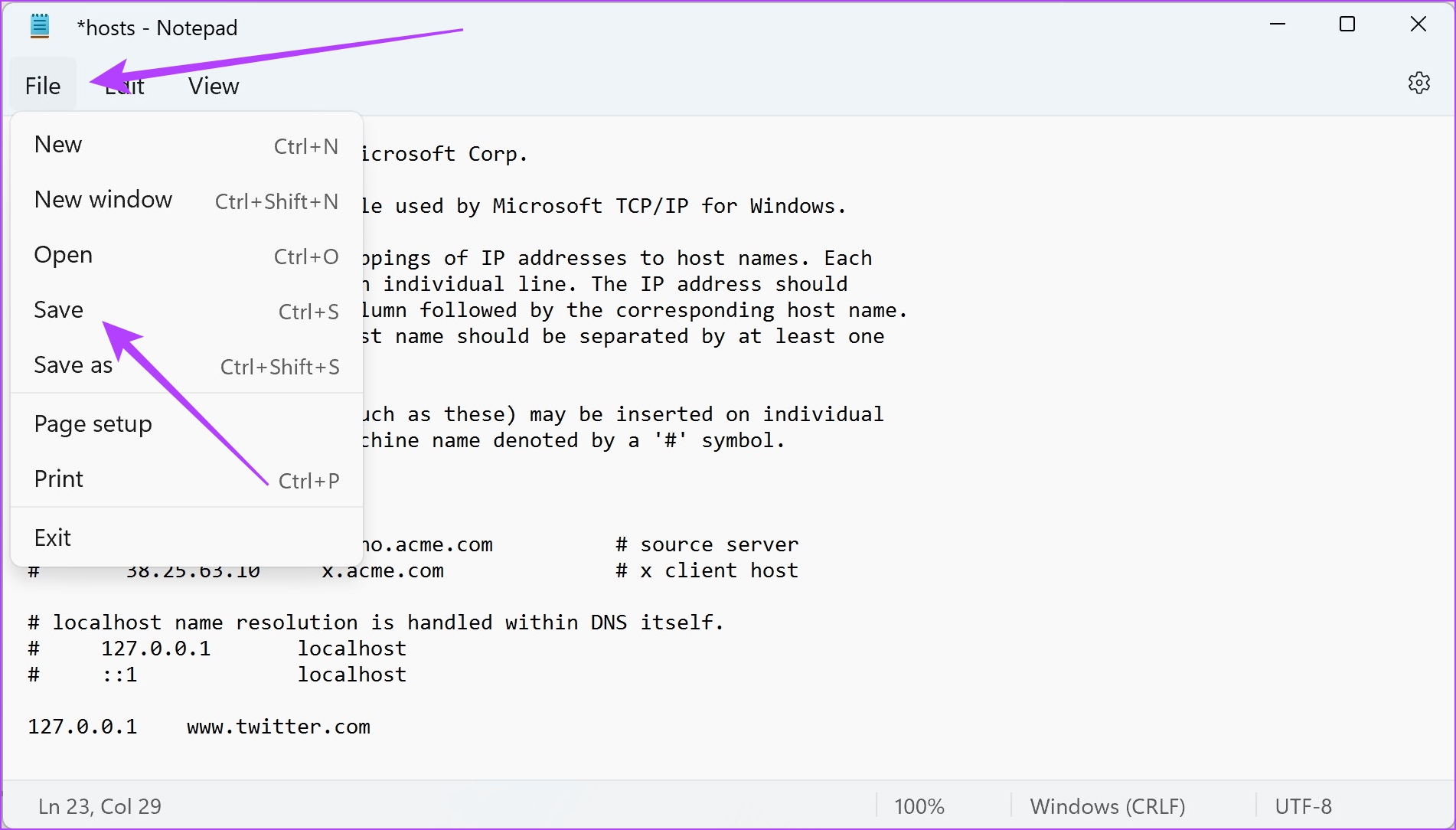
Näin estät verkkosivustot käyttämällä isäntätiedostoa Windowsissa. Ja nämä olivat molemmat menetelmiä, joilla voit estää verkkosivustoja Firefoxissa. Jos sinulla on lisää kysyttävää, voit katsoa alla olevaa UKK-osiota.
Usein kysytyt kysymykset sivustojen estämisestä Firefoxissa
1. Sivustoa ei ole estetty Firefoxissa edes hosts-tiedoston muutoksen jälkeen. Mitä teen?
Tässä on kolme vinkkiä mainitun ongelman ratkaisemiseksi:
1. Tyhjennä Firefox-tiedot ja välimuisti tietokoneeltasi.
2. Käynnistä tietokoneesi uudelleen.
3. Varmista, että tallennat hosts-tiedoston muutoksen tekemisen jälkeen.
2. Onko Block Site-laajennusta turvallista käyttää Firefoxissa?
Kyllä, Block Site-lisäosa on turvallista käyttää Firefoxissa. Varmista kuitenkin, että asennat sen vain virallisesta lähteestä.
3. Kuinka poistaa sivustojen esto, jos ne on estetty hosts-tiedostosta?
Voit avata hosts-tiedoston Notepadissa järjestelmänvalvojana, poistaa sivuston estävän rivin ja tallentaa tiedoston. Tämä poistaa verkkosivuston estosäännön.
Estä Web-sivustot helposti Firefoxissa
Toivomme, että tämä artikkeli auttoi sinua estämään ja rajoittamaan sivustoja Firefoxissa. Toivomme kuitenkin, että Firefox lisää sisäänrakennetun työkalun verkkosivustojen estämiseen. Tämä helpottaa menettelyä entisestään ja ehkä antaa Chromen käyttäjille uuden syyn vaihtaa Firefoxiin! Voit laajentaa Firefoxin toimintoja entisestään muokkaamalla Firefoxin etusivua työpöydällä.